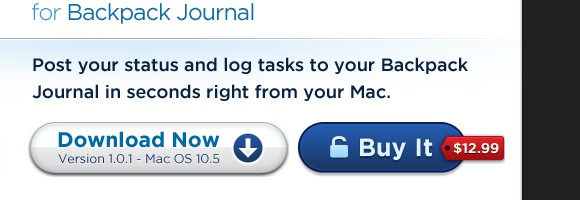萬盛學電腦網 >> 媒體工具 >> 千千靜聽快捷鍵使用大全
千千靜聽快捷鍵使用大全
誰都知道上班這點事,就愛忙裡偷閒開著音樂聽聽歌。但聽歌不能影響工作啊,所以我要求播放器一定要占資源小、好用方便還功能齊備。因此給大家推薦:千千靜聽。
說起千千靜聽,它曾多次被網友們評為最受歡迎的音樂播放器,我和身邊的親朋好友都在用。尤其是最新版的5.2版本,不但能搶先知道有哪些新歌還能搶先試聽哪。鼠標一點,搜索一動,新歌好歌任我聽。
這年頭,滿大街的人都叫囂自己是懶人,所以今天我特別為大家介紹一下千千靜聽好用實用的快捷鍵。方便快捷的解決一切操作。學會了我說的這幾招,你在方便自己之余還能在公司給美女mm們秀一把。別急,這就聽我一一說來。
千千靜聽快捷鍵功能一覽表:

F1--千千選項
想設置歌詞、皮膚、媒體庫還是音效插件? F1一鍵搞定。這裡是千千靜聽的"選項"框,你可以進行各種常用或高級設置。通過對各種選項的設置,你就可以調置出自己獨一無二的千千。
F2--歌詞秀 F3--均衡器 F4--播放列表
控制歌詞秀開關按F2,控制均衡器開關按F3,控制播放列表開關按F4。如果你的朋友某天打開千千靜聽發現歌詞秀面板找不著啦,只需輕輕一點F2,喏,歌詞秀又回來啦~!
F5--播放/暫停
發現了麼,千千靜聽的播放/暫停鍵是F5。嘿嘿,悄悄告訴你的好朋友這個秘密吧~!他們一定會大贊你善於發現。
F6--停止
和F5不同,F6能幫你停止當前歌曲,並返回到歌曲開頭,讓你可以輕松重溫這首歌。但如果沒有設置單曲循環模式,F6就能幫大忙了。
F7--快退 F8--快進
千千不像卡拉OK只能一唱到底,快進,快退你做主。這兩個快捷鍵最適合學習新的歌曲啦。
F11--打開音樂窗
千千的新東東--音樂窗。它主要有4個標簽:千千推薦、熱門榜單、歌手庫、搜索(如圖2所示)。播放、添加、下載,千千推薦的單曲夠新、夠酷。真正好歌大本營,一個都不能少。點擊F11,好聽音樂早點到!
Ctrl+Left--上一首 Ctrl+Right--下一首
滿足你反反復復的心情和喜新厭舊的願望,最便捷的上一首,下一首操作。
Ctrl+S--音量開關
如果同事來找需要千千先安靜一下,那麼就Ctrl+S,等談完工作再回來繼續享受音樂,。
Ctrl+M--切換迷你模式
Ctrl+M後,千千會變成很簡潔的窄條,可以被掛在桌面頂端,或者拖來拖去隨你放在哪裡,或者干脆最小化,把千千藏起來。本人最喜歡把迷你的千千當桌面飾品用,出現在任何枯燥乏味的表格上,都是個不錯的點綴。
Ctrl+L--下載歌詞
請一定要牢記Ctrl+L,搜索和下載歌詞的功能讓你的千千更多內涵也就更加美麗。下載歌詞後,下次再聽就方便多啦。
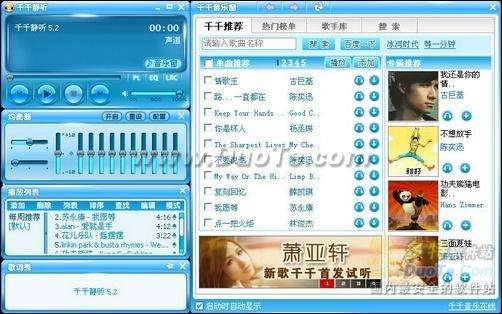
Alt+V--歌詞水平滾動 Alt+T--總在最前 Alt+W--最小化 Alt+B--歌詞背景透明
這可是本人向大家隆重介紹的千千歌詞經典套餐,只此四招便可以讓你一招鮮吃遍天了。首先,本人很喜歡用Alt+V,把歌詞變為水平滾動;繼而 Alt+T,這樣無論你在電腦讓浏覽網頁還是寫報告,歌詞秀都能在最前端顯示。然後Alt+W,千千的組件,除了歌詞秀,全部最小化成桌面右下角橙色的 LOGO。最後再用第四招Alt+B,馬上就讓你的歌詞背景變透明!呵呵,其實這個功能千千靜聽從N早的版本就有啦,不知道?哎,真是不善於發現生活啊,趕快試試吧!
最後提示大家一句,如果你已經有自己的操作習慣,按F1(或在千千界面上點鼠標右鍵)進入千千選項"快捷鍵",就可以根據自己的操作習慣重新設置快捷鍵吆~!
注:更多精彩教程請關注三聯電腦教程欄目
- 上一頁:MSN Messenger使用技巧集錦
- 下一頁:驅動人生如何備份還原驅動